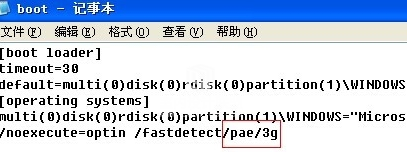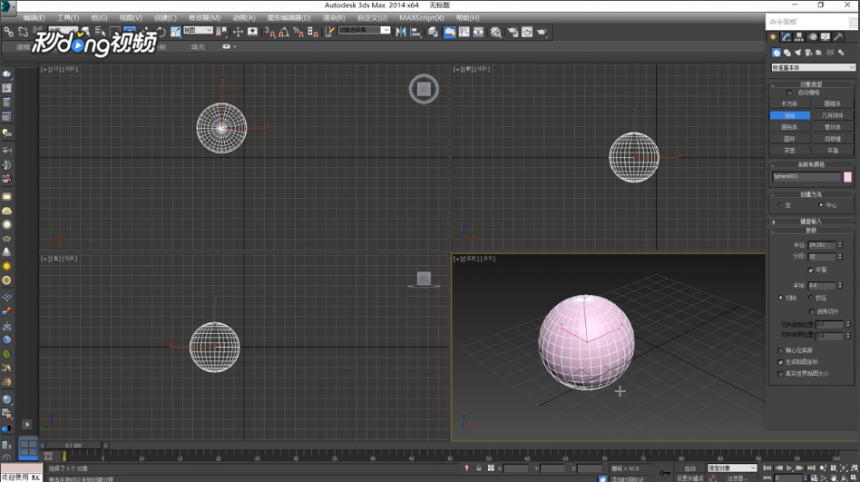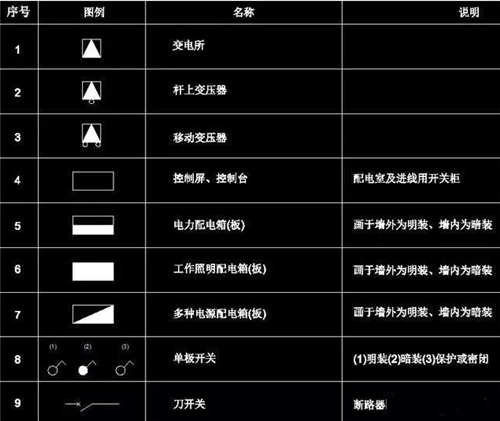PS怎么锁定图层(ps怎么锁定图层快捷键)优质
在图层比较多时。为了防止出错就会用到ps锁定图层。你知道PS怎么锁定图层吗?本文小编将和大家分享PS锁定图层的方法。非常简单。有需要的小伙伴们快和小编一起来看看ps如何锁定图层吧。PS锁定图层的方法。非常简单步骤一。PS怎么锁定图层?打开PS软件。打开或新建个图像。含2个图层及以上。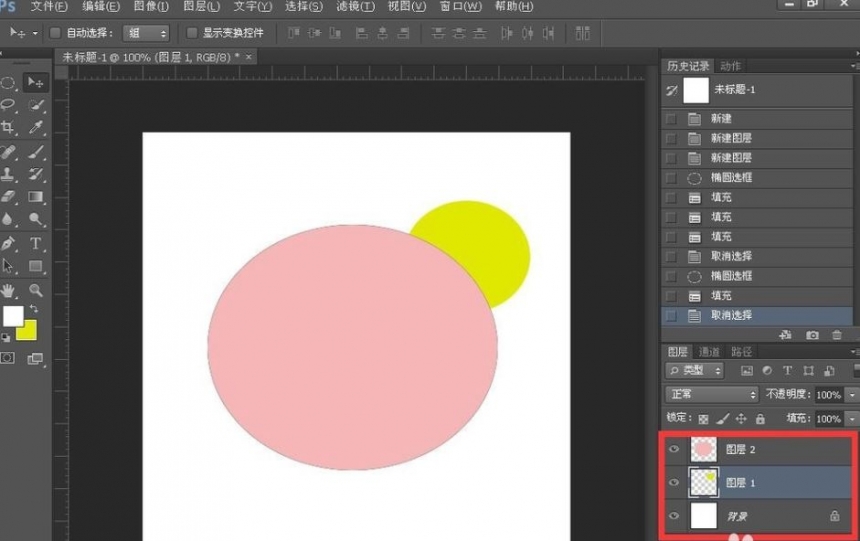 步骤二。在图层一栏有一个锁定。后面有四个小按钮。常用的就是最后一个。全部锁定。前面三个基本很少用。四个按钮分别是:锁定透明像素。锁定图像像素。锁定位置。全部锁定。下面为大家示范PS锁定图层的方法。
步骤二。在图层一栏有一个锁定。后面有四个小按钮。常用的就是最后一个。全部锁定。前面三个基本很少用。四个按钮分别是:锁定透明像素。锁定图像像素。锁定位置。全部锁定。下面为大家示范PS锁定图层的方法。 步骤三。选中图层1。锁定图层。点击“锁定全部”按钮。PS软件锁定图层后就无法移动了(只要图层后面带有小锁标志。就代表该图层被锁定)
步骤三。选中图层1。锁定图层。点击“锁定全部”按钮。PS软件锁定图层后就无法移动了(只要图层后面带有小锁标志。就代表该图层被锁定)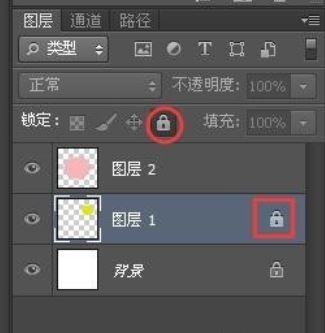 步骤四。PS锁定图层完成后。不仅无法移动还无法编辑。所以在保存时为了防止出错。锁定图层也是很好的办法。解锁也很简单。再次选中该图层。再点一次锁定就会解锁了。
步骤四。PS锁定图层完成后。不仅无法移动还无法编辑。所以在保存时为了防止出错。锁定图层也是很好的办法。解锁也很简单。再次选中该图层。再点一次锁定就会解锁了。 以上就是PS怎么锁定图层的四个步骤。PS锁定图层的方法。非常简单。相信通过本文的学习小伙伴们都知道ps如何锁定图层了。上节小编和大家分享了ps怎么新建图层。有需要的小伙伴们可以点击查看一下哦。
以上就是PS怎么锁定图层的四个步骤。PS锁定图层的方法。非常简单。相信通过本文的学习小伙伴们都知道ps如何锁定图层了。上节小编和大家分享了ps怎么新建图层。有需要的小伙伴们可以点击查看一下哦。
更多精选教程文章推荐
以上是由资深渲染大师 小渲 整理编辑的,如果觉得对你有帮助,可以收藏或分享给身边的人
本文标题:PS怎么锁定图层(ps怎么锁定图层快捷键)
本文地址:http://www.hszkedu.com/14375.html ,转载请注明来源:云渲染教程网
友情提示:本站内容均为网友发布,并不代表本站立场,如果本站的信息无意侵犯了您的版权,请联系我们及时处理,分享目的仅供大家学习与参考,不代表云渲染农场的立场!
本文地址:http://www.hszkedu.com/14375.html ,转载请注明来源:云渲染教程网
友情提示:本站内容均为网友发布,并不代表本站立场,如果本站的信息无意侵犯了您的版权,请联系我们及时处理,分享目的仅供大家学习与参考,不代表云渲染农场的立场!